Usuń wirusa WannaCry (Poradnik usuwania) - Ostatnia aktualizacja, sie 2017
Instrukcja usuwania wirusa WannaCry
Czym jest Wirus WannaCry?
Masowy cyber atak: oprogramowanie WannaCry przejęło ponad 230 000 komputerów na całym świecie
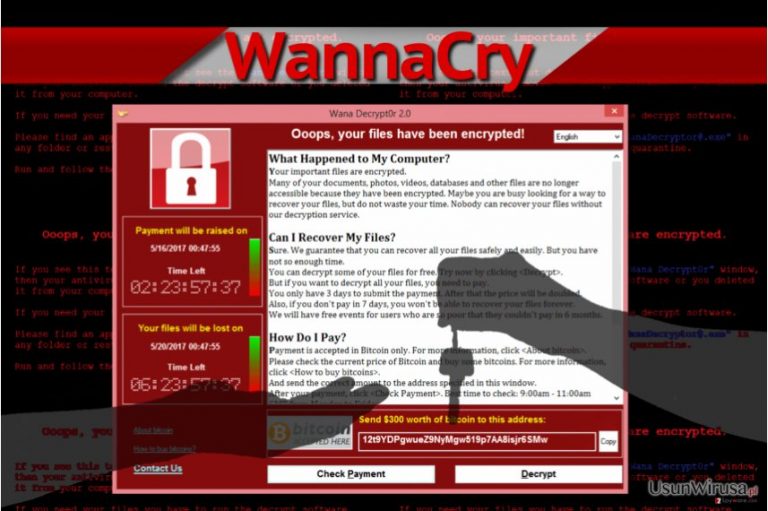
Wirus Wanna Cry jest rodzajem złośliwego oprogramowanie, które to wykorzystuje robaka EternalBlue celem zainfekowania komputerów, które mają zainstalowany system Windows. Oprogramowanie ransomware znane jest także jako WannaCrypt0r, WannaCryptor, WCry, oraz Wana Decrypt0r.
Jak tylko oprogramowanie przeniknie do systemu rozpoczyna szyfrowanie plików i oznacza je dodając określone rozszerzenia .wcry, .wncryt oraz .wncry. Nastepnie wirus sprawia ze pliki uzytkownika staja sie niemalze calkowicie bezuzyteczne ze wzgledu na wykorzystanie silnego szyfrowania, dodatkowo oprogramowanie moze zmienic tapete na komputerze uzytkownika, a takze stworzyc notkę o nazwie ''Please Read Me!.txt'' a nastepnie uruchomic okno o nazwie ''Wanna Decrypt0r'', które to bedzie pokazywac pliki, które zostaly zaszyfrowane.
Zlosliwe oprogramowanie zmusza uzzytkownikow do zaplaty kwoty od 300 az do 600 dolarow w walucie bitcoin i obiecuje ze jezeli ofiara nie zaplaci tej sumy to jej pliki zostana usuniete po uplywie 7 dni. Zlosliwe oprogramowanie usuwa kopie woluminów celem ochrony przed przywroceniem zaszyfrowanych danych przez uzytkownika. Dodatkowo oprogramowanie dziala jak robak , jak tylko dostanie się do komputera rozpoczyna wyszukiwanie nowych komputerów do zainfekowania.
Oprogramowanie wykorzystuje luke w oprogramowaniu w systemach Windows i gwaltownie rozpowszechnia swoje pliki korzystajac z przeroznych narzedzi (np. Dropbox czy tez serwisy do udostepniania plikow) bez proszenia uzytkownika o zgode na takie działanie. Dlatego tez jezeli podejrzewasz jakiekolwiek cyber ataki powinienes czym predzej usunac oprogramowanie WannaCry z twojego komputera zanim nie zacznie sie dalej rozpowszechniac. Oprocz tego warto wspomniec ze wirus mowi o tym ze obiecuje ci przywrocenie plikow w momenie kiedy zaplacisz za ich odzyskanie, jednak nie ma zadnego racjonalnego powodu aby polegac na tym co obiecuja cyber przestepcy.
Zespol UsunWirusa ze swojej strony pragnie polecic usuniecie oprogramowania w trybie awaryjnym korzystajac z silnego oprogramowania anty-szpiegujacego takiego jak FortectIntego.
Cyber przestępcy wykorzystali to oprogramowanie w cyber atakach w piątek, 12go maja 2017 . W nawiazaniu do najnowszych raportów, złośliwe oprogramowanie z sukcesem zainfekowało więcej niż 230 000 komputerów w ponad 150 krajach. Zasięg działania cyber ataków jest przeogromny – mimo tego ze celem wirusa były głównie firmy z róznych branż, to wydaj się że system opieki zdrowotnej jest najbardziej narażony .
Ze względu na tego typu ataki, roznego rodzaju szpitale były atakowane, setki operacji zostały przełożonych. W nawiązaniu do najnowszych raportów, pierwsze większe firmy które zostały zaatakowane przez tego typu oprogramowanie to Telefonica, Gas Natural oraz Iberdola.
Niektóre zainfekowane firmy posiadają kopie swoich danych, podczas gdy inne dostąpiły tragicznych konsekwencji w postaci utraty wszelkich zasobów. Wszystkim ofiarom bez wyjątku doradzamy przeprowadzenie usunięcia oprogramowania WannaCry tak szybko jak to tylko mozliwe, co moze pomoc ci walczyć z tego typu oprogramowaniem w przyszłości.
Oprogramowanie WannaCry rozpowszechnia się korzystając z oprogramowania EternalBlue
Główna infekcja oprogramowania WannaCry opiera swoje działanie na explociie EternalBlue, który to jest super narzędziem szpiegowskim wykradzionym z narodowej agencji bezpieczeństwa Stanów Zjednoczonych, która to została opublikowana online poprzez grupę hakerów zwaną jako Shadow Brokers.
Exploit EternalBLue wykorzystuje system Windows, a właściwie jego słabe punkty CVE-2017-0145 , czyli implementacje protokolu SMB. Kod jest wykorzystywany do ataku na nieaktualizowane systemy windows, ma to znaczenie poniewaz blad zostal naprawiony juz 14go maja 2017. Kod wykorzystywany przez przestepcow oprocz przestarzalych systemow Windows 7 mial atakowac takze uzytkownikow systemu windows 8 z pominieciem windows 10.
Zlosliwe orogramowanie najczesciej przedostaje sie do komputera w formie trojana, który zawiera exploity i zlosliwe oprogramowanie. Autor pozostawiajacy oprogramowanie najczesciej pozostawia trojana lub ukryte zlosliwe oprogramowanie. Nastepnie wirus pragnie polaczyc sie ze zdalnym serwerem skad pobiera dodatkowe zlosliwe oprogramowanie na komputer.
Inne warianty oprogramowania Wanna Cry rozpowszechniane sa poprzez girlfriendbeautiful[.]ga/hotgirljapan.jpg?i=1 w regionie APAC. Oprogramowanie jest w stanie zainfekowac kazdego, kto nie ma pojecia o dystrybucji zlosliwego oprogramowania, dlatego tez sugerujemy ci ochrone przed oprogramowaniem Wanna Cry, z pomoca poradnika przygotowanego przez naszych ekspertow:
- Zainstaluj w swoim systemie MS17-010 – oprogramowanie pochodzace z aktualizacji systemu Microsoft. Zapelnia ono luke po slabym punkcie systemu Windows. Aktualizacja dotyczy nawet starych systemow takich jak Windows XP czy tez Windows 2003.
- Pamietaj o aktualizacji innych programow na twoim komputerze.
- Zainstaluj sprawdzony program antyszpiegujacy, chron swoj komputer przed nielegalnymi probami infekcji ze strony zlosliwego oprogramowania.
- Nigdy nie otwieraj wiadomosci email pochodzacych od nieznanych osob czy tez firm, z którymi nie prowadzisz interesów.
- Wyłącz korzystanie z oprogramowania disable SMBv1 korzystając z instrukcji przygotowanej przez Microsoft.

Wersje wirusa WannaCry
.wcry file extension virus. Powszechnie wierzy sie ze jest to pierwsza wersja zlosliwego oprogramowania. Poraz pierwszy zaobserwowano jej dzialalnosc w lutym 2017 roku, jednakze wirus nie wydawal sie tak grozny jak oprogramowanie Cryptolocker, CryptXXX lub tez Cerber.
Wirus wykorzystuje szyfrowanie AES-128 celem zablokowania plikow, dodajac do nich rozszerzenie .wcry i prosi w tym samym czasie o przelanie 0,1 bitcoina na wirtualny portfel. Zlosliwe oprogramowanie sluzy wylacznie rozpowszechnianiu wiadomosci spam, jednakze ten konkretny wirus nie generuje zbyt duzych zyskow autorom oprogramowania. Mimo tego ze pliki szyfrowane przez tego typu oprogramowanie ransomware wydaja sie nie do odszyfrowania bez profesjonalnego klucza, autorzy oprogramowania zdecydowali sie na aktualizacje tego oprogramowania.
Wirus WannaCrypt0r. To kolejna wersja zaaktualizowanego złośliwego oprogramowania. Nowa wersja wykorzystuje slabe punkty systemu Windows, a nastepnie szyfruje wszelkie pliki, które to sa przechowywane w systemie uzytkownika. Zainfekowane pliki mozesz rozpoznac po zmienionych rozszerzeniach, które to sa dodawane do oryginalnego pliku, najczęściej są to .wncry, .wncryt lub tez .wcry.
Nie ma szans na to aby odzyskac zaszyfrowane dane bez posiadania kopii zapasowej czy tez prywatnego kluza deszyfrujacego na twoim komputerze. Wirus najczesciej prosi o przeslanie 300$, pozniej kwota wzrasta do 600$ jezeli ofiara nie zaplaci w przeciagu 3dni.
Wirus WannaDecrypt0r WannaDecrypt0r jest zlosliwym oprogramowaniem, które to uruchamia sie zaraz po tym jak uda mu sie skutecznie przeniknac do systemu uzytkownika. Badania pokazuja ze oprogramowanie Wanna Decryptor 1.0 oraz Wanna Decryptor 2.0 coraz czesciej docieraja do ofiar.
Zlosliwe oprogramowanie wyswietla zegar mowiacy o tym jak duzo czasu ma ofiara zanim pliki zaszyfrowane przez oprogramowanie znikna, dodatkowo widac tez zegar informujacy jak duzo czasu pozostalo do chwili kiedy cena wykupi programow wzrosnie. Ta konkretna wersja oprogramowania pojawila sie poraz pierwszy 12 maja 2017roku, kilka dni pozniej zostala poraz pierwszy powstrzymana przez ekspertow do spraw it ktorzy sami siebie nazywaja MalwareTech.
W jaki sposób mogę usunąć Wanna Cry i przywrócić swoje zaszyfrowane dane?
Jezeli chodzi o usuwanie zlosliwego oprogramowania takiego jak WannaCry nie powinienes starac sie usunac tego typu oprogramowania manualne. Wirus jest wyjatkowo niebezpieczny i wykorzystuje wyszukane metody do rozpowszechniania sie w calym systemie uzytkownika, dodatkowo mozesz takze infekowac polaczone komputery i inne urzadzenia. Im szybciej uda ci sie wylaczyc tego wirusa, tym lepiej, nie powinienes marnowac wiecej czasu.
Jezeli posiadasz kopie zapasowa swoich danych nie powinienes spieszyc sie z podlaczaniem jej do twojego komputera, istnieje ryzyko ze tego typu dane takze zostana zaszyfrowane. Jezeli chcesz osiagnac najlepsze rezultaty to ze swojej strony sugerujemy ci skorzystanie z poradnika dotyczacego usuwania oprogramowania WannaCry przygotowanego przez zespol UsunWirusa.pl
Instrukcja ręcznego usuwania wirusa WannaCry
Ransomware: ręczne usuwanie ransomware w Trybie awaryjnym
Celem usuniecia oprogramowania WannaCry zapoznaj sie z ponizszymi krokami i upewnij sie ze ustawisz swoj komputer w odpowiednim trybie. Idac ta droga bedziesz w stanie wylaczyc wirusa i stworzyc odpowiednie srodowisko do usuniecia zlosliwego oprogramowania.
Ważne! →
Przewodnik ręcznego usuwania może być zbyt skomplikowany dla zwykłych użytkowników komputerów. Przeprowadzenie go w sposób prawidłowy wymaga zaawansowanej wiedzy z zakresu informatyki (jeśli ważne pliki systemowe zostaną usunięte lub uszkodzone, może to skutkować uszkodzeniem całego systemu Windows) i może zająć wiele godzin. Dlatego też zdecydowanie zalecamy skorzystanie z automatycznej metody przedstawionej wyżej.
Krok 1. Przejdź do trybu awaryjnego z obsługą sieci
Ręczne usuwanie malware powinno być wykonywane w Trybie awaryjnym.
Windows 7 / Vista / XP
- Kliknij Start > Zamknij > Uruchom ponownie > OK.
- Kiedy twój komputer stanie się aktywny, zacznij naciskać przycisk F8 (jeśli to nie zadziała, spróbuj F2, F12, Del, itp. – wszystko zależy od modelu płyty głównej) wiele razy, aż zobaczysz okno Zaawansowane opcje rozruchu.
- Wybierz z listy opcję Tryb awaryjny z obsługą sieci.

Windows 10 / Windows 8
- Kliknij prawym przyciskiem myszy przycisk Start i wybierz Ustawienia.

- Przewiń w dół i wybierz Aktualizacja i zabezpieczenia.

- Wybierz Odzyskiwanie po lewej stronie okna.
- Teraz przewiń w dół i znajdź sekcję Zaawansowane uruchamianie.
- Kliknij Uruchom ponownie teraz.

- Wybierz Rozwiązywanie problemów.

- Idź do Zaawansowanych opcji.

- Wybierz Ustawienia uruchamiania.

- Naciśnij Uruchom ponownie.
- teraz wciśnij 5 lub kliknij 5) Włącz tryb awaryjny z obsługą sieci.

Krok 2. Zamknij podejrzane procesy
Menedżer zadań systemu Windows to przydatne narzędzie, które wyświetla wszystkie procesy działające w tle. Jeśli malware uruchomiło proces, to musisz go zamknąć:
- Wciśnij Ctrl + Shift + Esc na klawiaturze, by otworzyć Menedżera zadań.
- Kliknij Więcej szczegółów.

- Przewiń w dół do sekcji Procesy w tle i wyszukaj wszystko, co wygląda podejrzanie.
- Kliknij prawym przyciskiem myszy i wybierz Otwórz lokalizację pliku.

- Wróć do procesu, kliknij na niego prawym przyciskiem myszy i wybierz Zakończ proces.

- Usuń zawartość złośliwego folderu.
Krok 3. Sprawdź Uruchamianie
- Wciśnij Ctrl + Shift + Esc na klawiaturze, by otworzyć Menedżera zadań systemu Windows.
- Idź do karty Uruchamianie.
- Kliknij prawym przyciskiem myszy na podejrzany program i wybierz Wyłącz.

Krok 4. Usuń pliki wirusów
Pliki powiązane z malware można znaleźć w różnych miejscach na komputerze. Oto instrukcje, które pomogą ci je znaleźć:
- Wpisz Czyszczenie dysku w wyszukiwarce Windows i naciśnij Enter.

- Wybierz dysk, który chcesz wyczyścić (C: to domyślny dysk główny i prawdopodobnie jest on tym, który zawiera złośliwe pliki).
- Przewiń w dół przez listę Pliki do usunięcia i wybierz następujące:
Tymczasowe pliki internetowe
Pliki do pobrania
Kosz
Pliki tymczasowe - Wybierz Wyczyść pliki systemowe.

- Możesz także poszukać innych złośliwych plików ukrytych w następujących folderach (wpisz te wpisy w wyszukiwaniu Windows i wciśnij Enter):
%AppData%
%LocalAppData%
%ProgramData%
%WinDir%
Po zakończeniu, uruchom ponownie komputer w normalnym trybie.
Usuń WannaCry korzystająć z System Restore
Jezeli opcja numer 1 byla dla ciebie nieprzydatna jezeli chodzi o usuwanie zlosliwego oprogramowania to wysoko polecamy ci skorzystanie z innych opcji.
-
Krok 1: Zresetuj swój komputer Safe Mode with Command Prompt
Windows 7 / Vista / XP- Kliknij Start → Shutdown → Restart → OK .
- Kiedy już włączysz swój komputer, zacznij wciskać przycisk F8 tak długo aż zobaczysz okno Advanced Boot Options
-
Wybierz $1$s z listy

Windows 10 / Windows 8- Wciśnij przycisk Power w oknie logowania oznaczonym Windows. Następnie wciśnij i przytrzmaj Shift, który znajduje się na twojej klawiaturze i wciśnij dodatkowo Restart.
- Teraz wybierz Troubleshoot → Advanced options → Startup Settings a na końcu dodatkowo wybierz Restart
-
Jak tylko włączysz swój komputer wybierz -Enable Safe Mode with Command Prompt w oknie Startup Settings

-
Krok 2: Przywróć ustawienia fabryczne i pliki systemowe
-
Jak tylko zobaczysz okno Command Prompt, wpisz cd restore i wybierz Enter

-
Teraz wybierz rstrui.exe a nastepnie kliknij Enter jeszcze raz.

-
Kiedy pokaże ci się nowe okno wybierz Next a nastepnie wybierz punkt przywracania systemu, który wypada przed zainstalowaniem WannaCry. Zaraz po tym wybierz $3$s.


-
Teraz wybierz Yes aby rozpocząć przywracanie systemu

-
Jak tylko zobaczysz okno Command Prompt, wpisz cd restore i wybierz Enter
Bonus: przywróć swoje dane
Poradnik zaprezentowany powyżej powinien pomóc ci w usunieciu oprogramwania WannaCry z twojego komputera. Celem przywrócenia zaszyfrowanych danych prosze skorzystaj z dokladnego poradnika przygotowanego przez naszych ekspertow do spraw bezpieczenstwa usunwirusa.plNiestety, jezeli chcesz sie przekonac ze wplacenie pieniedzy rzedu 300-600dolarow nie da ci z powrotem twoich plikow, lub jezeli nie masz kopii zapasowej twoich danych to nie ma na razie sposobu na odzyskanie zaszyfrowanych plikow pochodzacych od tego typu wirusa. Analitycy zlosliwego oprogramowania pracuja na probkach wirusa i pewnego dnia moze uda im sie stworzyc sprawdzone narzedzize do deszyfrowania plikow, jednakze moze to zajac jeszcze sporo czcasu. Do tego czasu polecamy ci nastepujace sposoby odzysku danych:
Jezeli twoje pliki zostaly zaszyfrowane przez WannaCry mozesz skorzystac z podanych metod aby je przywrocic
Zainstaluj i włącz program Data Recovery Pro
Data Recovery Pro moze byc sprawdzonym narzędziem, jeżeli chcialbys przywrocic czesc ze swoich zaszyfrowanych plikow. Ponizej pokazemy ci jak to zrobic.
- Pobierz Data Recovery Pro;
- Zapoznaj się z nastepującymi krokami Data Recovery a nastepnie zainstaluj program na swoim komputerze.
- Uruchom go a nastepnie przeskanuj swoj zaszyfrowany komputer w poszukiwaniu WannaCry.
- Przywróć je
Poszukaj nieusuniętych kopii plików
Czasami, nawet najbardziej rozbudowane wirusy moga nie do konca poradzic sobie z usunieciem wszystkiego z twojego komputera. Jezeli bedziesz miec troche szczescia to wirus moze pozostawic kopie zapasowe plikow w twoim systemie. Jezeli chcesz je znalezc i wykorzystac celem odzyskania plikow zainstaluj oprogramowanie ShadowExplorer.
- Pobierz Shadow Explorer (http://shadowexplorer.com/);
- W odniesieniu do manadzera instalacji Shadow Explorer po prostu postepuj z pozostalymi krokami instalacji.
- Uruchom program, przejdz przez menu a nastepnie w górnym lewym roku kliknij dysk z zaszyfronwanymi danymi. Sprawdz jakie wystepuja tam foldery
- Kliknij prawym przyciskiem na folder ktory chcesz przywrocic i wybierz “Export”. Nastepnie wybierz gdzie chcesz go skladowac.
Narzędzie deszyfrujące oprogramowanie WannaCry nie jest jeszcze dostępne
Na końcu powinienes dodatkowo pomyśleć o ochronie swojego komputera przed oprogramowaniem ransomware. Aby chronić swój komputer przed WannaCry i innym szkodliwym oprogramowaniem polecamy skorzystanie ze sprawdzonego oprogramowania antyszpiegującego takiego jak FortectIntego, SpyHunter 5Combo Cleaner lub Malwarebytes
Polecane dla ciebie:
Nie pozwól, by rząd cię szpiegował
Rząd ma wiele problemów w związku ze śledzeniem danych użytkowników i szpiegowaniem obywateli, więc powinieneś mieć to na uwadze i dowiedzieć się więcej na temat podejrzanych praktyk gromadzenia informacji. Uniknij niechcianego śledzenia lub szpiegowania cię przez rząd, stając się całkowicie anonimowym w Internecie.
Możesz wybrać różne lokalizacje, gdy jesteś online i uzyskać dostęp do dowolnych materiałów bez szczególnych ograniczeń dotyczących treści. Korzystając z Private Internet Access VPN, możesz z łatwością cieszyć się połączeniem internetowym bez żadnego ryzyka bycia zhakowanym.
Kontroluj informacje, do których dostęp może uzyskać rząd i dowolna inna niepożądana strona i surfuj po Internecie unikając bycia szpiegowanym. Nawet jeśli nie bierzesz udziału w nielegalnych działaniach lub gdy ufasz swojej selekcji usług i platform, zachowaj podejrzliwość dla swojego własnego bezpieczeństwa i podejmij środki ostrożności, korzystając z usługi VPN.
Kopie zapasowe plików do późniejszego wykorzystania w przypadku ataku malware
Problemy z oprogramowaniem spowodowane przez malware lub bezpośrednia utrata danych w wyniku ich zaszyfrowania może prowadzić do problemów z twoim urządzeniem lub do jego trwałego uszkodzenia. Kiedy posiadasz odpowiednie, aktualne kopie zapasowe, możesz z łatwością odzyskać dane po takim incydencie i wrócić do pracy.
Bardzo ważne jest, aby aktualizować kopie zapasowe po wszelkich zmianach na urządzeniu, byś mógł powrócić do tego nad czym aktualnie pracowałeś, gdy malware wprowadziło jakieś zmiany lub gdy problemy z urządzeniem spowodowały uszkodzenie danych lub wpłynęły negatywnie na wydajność.
Posiadając poprzednią wersję każdego ważnego dokumentu lub projektu, możesz oszczędzić sobie frustracji i załamania. Jest to przydatne, gdy niespodziewanie pojawi się malware. W celu przywrócenia systemu, skorzystaj z Data Recovery Pro.







